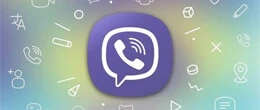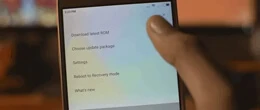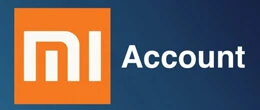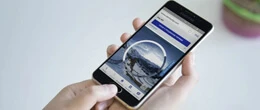Как сбросить телефон до заводских настроек
mobileplanet.ua Частый вопрос с которым сталкиваются многие пользователи смартфонов. Давайте разберемся как можно сбросить телефон до заводских настроек
Частый вопрос с которым сталкиваются многие пользователи смартфонов. Давайте разберемся как можно сбросить телефон до заводских настроек Если вы ищете интернет-магазин телефонов в Одессе и желаете купить недорого телефон со склада по хорошей цене от поставщика - рекомендуем ознакомиться с ассортиментом нашего каталога.
Многих пользователей, столкнувшихся с проблемами в работе мобильного устройства, интересует вопрос: например, как сбросить телефон Samsung до заводских настроек. Также, с данной задачей сталкиваются пользователи, которые решили продать девайс и хотят стереть абсолютно все персональные данные.

сброс телефона до заводских настроек
Подготовка к процедуре
Прежде чем осуществлять процедуру сброса, необходимо выполнить ряд подготовительных действий:
- сохранить файлы, контакты и прочие важные данные на флешку или ПК либо сделать резервную копию (что более эффективно);
- полностью зарядить смартфон (если в процессе сброса, из-за недостаточного уровня заряда процедура прервется, это может плохо закончится, вплоть до невозможности запуска операционной системы).
Что касается резервной копии (или бэкапа), ее можно создать несколькими способами. Однако бэкап через Google-аккаунт, считается оптимальным вариантом.
Выполнить его просто:
- нужно зайти в «Настройки» и выбрать свою учетную запись;
- затем проставляем птички напротив всех пунктов (музыка, контакты, видео и т. д.);
- после надо нажать на «Резервное копирование» для начала процесса.
Процедура может занять довольно продолжительный период (все зависит от количества копируемой информации). Главное помнить логин и пароль от своего аккаунта, в противном случае избежать потери информации не получится.
Восстановление заводских настроек – способы для Android
Ниже рассмотрим, как очистить телефон до заводских настроек – самые популярные методы.
Через раздел Recovery
Данный способ подойдет пользователям, чей телефон зависает на загрузке системы, либо непосредственно после загрузки нет возможности перемещаться по меню.

раздел Recovery на телефоне
Алгоритм действий довольно прост.
- При помощи зажатия одной, двух или трех клавиш (в зависимости от бренда и модели телефона) выполняем активацию Рекавери.
- В вызванном меню перемещаемся при помощи клавиш для управления громкостью.
- Выбираем «Clear flash» либо «Wipe data» и «Yes, delete all user data» и «Yes» соответственно.
- по окончанию процедуры требуется выбрать перезагрузку операционной системы «Reboot system now».
Для различных телефонов эти пункты могут незначительно отличаться.
При помощи самой системы Андроид
Этот способ вернуться к заводским настройкам идентичен практически для всех смартфонов на ОС Android:
- заходим в «Настройки» и выбираем «Восстановление и сброс»;
- далее проматываем до пункта «Сброс настроек»;
- затем нажимаем соответствующую кнопку;
- даем согласие на удаление данных (нажимаем «Удалить все» либо «Стереть все»).
В результате смартфон перезагрузится, осуществится форматирование информации и у вас на руках окажется устройство с настройками по умолчанию.
Воспользовавшись сервисными командами
Данный метод считается одним из наиболее элементарных. Тут, чтобы сбросить телефон на заводские настройки (android) необходимо зайти в телефонный набор.
Затем нужно ввести один из представленных ниже кодов:
- *2767*3855#;
- ####7378423#### либо *#*#7378423#*#*;
- ####7780#### либо *#*#7780#*#*.
После нажимаем клавишу вызова. К сожалению, данные комбинации цифр могут не подойти для вашей модели смартфона. Поэтому лучше все-таки воспользоваться нашими другими методами и сбросить настройки телефона без кода.
При помощи ПК
Редко, но все-же бывают такие случаи, что в телефоне не предусмотрен режим Рекавери, и само устройство не включается. Тут может помочь сброс на заводские настройки при помощи ПК.
- Качаем с официального сайта программу «Android System Development Kit».
- Выполняем распаковку архива, нажимаем «Обзор» и указываем путь «C:Program Files».
- Заходим в папку с распакованной информацией. Далее при помощи «F2» даем ей любое название.
- Через «Пуск» либо «Мой компьютер» заходим в «Свойства».
- Далее выбираем «Дополнительные параметры», затем «Дополнительно» и оттуда переходим в «Переменные среды».
- После кликаем по кнопке «Системные переменные», дальше «Path» и затем «Изменить».
- В открывшемся окне выбираем путь извлеченному архиву, в начале ставим «;» (без кавычек, к примеру – ;C:Program FilesAndroidADTsdkplatform-tools) и нажимаем «Ok».
- Через USB подключаем смартфон к ПК.
- В командной строке (для вызова набираем Win+R) пишем «adb shell» (также без кавычек).
- Нажимаем клавишу ввода и ждем коннекта с гаджетом. Затем дописываем «—wipe_data» (кавычки не нужно).
- Снова жмем клавишу ввода.
Телефон перезагрузится и вернется к заводским настройкам.
Как вернуться к настройкам по умолчанию для iPhone
Теперь разберем, как восстановить заводские настройки для смартфонов iPhone. Здесь существует 2 популярных способа – через iTunes или при помощи самого устройства. Рассмотрим оба.
С iPhone
Тут достаточно выполнить несколько простых действий:
- в настройках выбрать пункт «Основные»;
- выбрать – «Перенос или сброс iPhone»;
- нажать – «Стереть контент и настройки».
Также потребуется ввести код для Apple ID и подождать некоторое время.
Через iTunes
Здесь сброс настроек будет осуществляться при помощи ПК.
- Откройте iTunes (если потребуется, обновите его).
- Подсоедините устройство к ПК и выберите «Доверять этому компьютеру».
- Кликните по появившейся иконке.
- Зайдите в «Обзор» и выберите «Восстановить».
- В появившемся окне подтвердите свой выбор.
Через несколько минут процесс будет завершен. Если у вас MacBook восстановить телефон до заводских настроек можно через «Finder». Алгоритм действий идентичен описанному.
Купить телефон
Купите телефон в Одессе по выгодной цене от поставщика брендов: Samsung, OnePlus, Xiaomi, Google, ZTE, Honor